Wie man Musik vom PC und von iTunes auf den iPod Classic überspielt
Feb 25, 2025 • Filed to: Datenübertragung auf das iPhone • Proven solutions
Unter allen iPod-Modellen verfügt der iPod Classic über die größte Speicherkapazität. Für Musikliebhaber ist der iPod Classic eine gute Wahl. Wenn Sie einen iPod Classic erhalten, möchten Sie vielleicht Musik darauf überspielen. Hier biete ich Ihnen zwei Wege an, wie Sie Musik auf den iPod Classic übertragen können.
- Teil 1: Musik vom PC und von iTunes auf den iPod Classic überspielen
- Teil 2: Musik über iTunes mit dem iPod Classic synchronisieren
Teil 1: Musik vom PC und von iTunes auf den iPod Classic überspielen
Um Musik auf den iPod Classic zu überspielen, möchte ich Ihnen dieses Programm empfehlen – Wondershare dr.fone - Telefon-Verwaltung (iOS). Es gibt Ihnen die Möglichkeit, Musik sofort von iTunes und vom PC auf Ihren iPod Classic, iPod Classic 2 und iPod Classic 3 zu überspielen. Es wird die Liedinformationen beibehalten und ID3-Schlagwörter reparieren. Außerdem werden Ihrem iPod Classic Like-Bewertungen und ein Wiedergabezähler hinzugefügt, der Sie Ihre gewünschte Musik schnell finden lässt. Überraschenderweise löscht es beim Übertragen von Musik niemals bereits vorhandene Lieder von Ihrem iPod Classic. Gleichzeitig wird dieses Programm eine Musikdatei, wenn diese ein inkompatibles Format besitzt, in ein iPod-Classic-freundliches Format konvertieren. Die Qualität bleibt die gleiche und es gibt keine Übertragungsverluste.

dr.fone - Telefon-Verwaltung (iOS & Android)
Musik, Fotos, Videos, Kontakte, Apps vom auf das iPhone X/8/7/6S/6 (Plus) mit einem Klick übertragen!
- Übertragen, verwalten, exportieren/importieren Sie Ihre Musik, Fotos, Videos, Kontakte, SMS, Apps usw.
- Handy zu Handy Transfer - Übertragen Sie alles zwischen Handys.
- De-duplizieren Sie doppelte Kontakte
- Vollständig kompatibel mit iOS 7, iOS 8, iOS 9, iOS 10, iOS 11 und iPod.
Schritt 1: Führen Sie dieses Programm auf Ihrem PC aus
Installieren und starten Sie dr.fone auf Ihrem Computer. Das Hauptfenster erscheint. Klicken Sie auf "Telefon-Verwaltung".
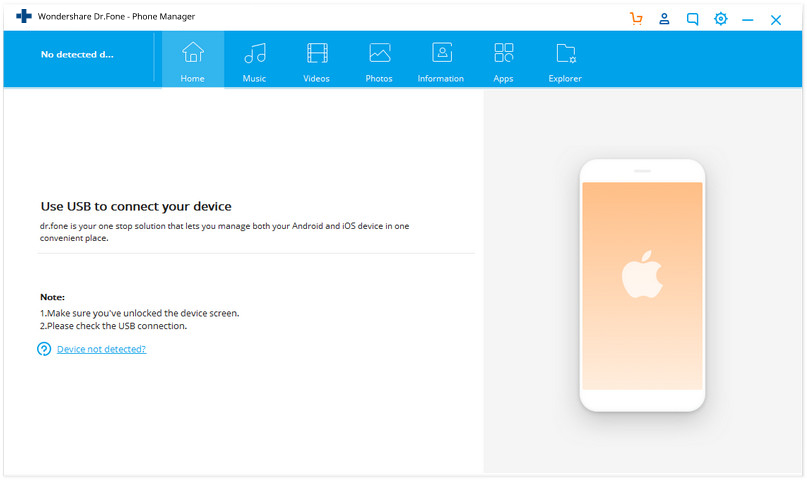
Schritt 2: Verbinden Sie Ihren iPod Classic mit dem Computer
Verbinden Sie Ihren iPod Classic per USB-Kabel mit dem Computer. Nachdem das Gerät erkannt worden ist, wird Ihr iPod Classic im Hauptfenster angezeigt.

Schritt 3: Wie man Musik vom PC und von iTunes auf den iPod Classic überspielt
Dieses Programm lässt Sie nicht nur Musik ohne iTunes auf Ihren iPod Classic überspielen, sondern auch Musik einfach von iTunes auf den iPod Classic übertragen. Lassen Sie uns nun beginnen!
Klicken Sie im Verzeichnisbaum des iPod Classic auf „Musik“. Klicken Sie im Musikfenster dann auf „+Hinzufügen“ > „Datei hinzufügen“ oder „Ordner hinzufügen“.
Wenn das Fenster des Dateibrowsers sich öffnet, navigieren Sie an den Ort, an dem Sie Ihre Musikdateien speichern. Wählen Sie Ihre gewünschten Musikdateien und klicken Sie auf „Öffnen“, um sie in Ihren iPod Classic zu importieren.
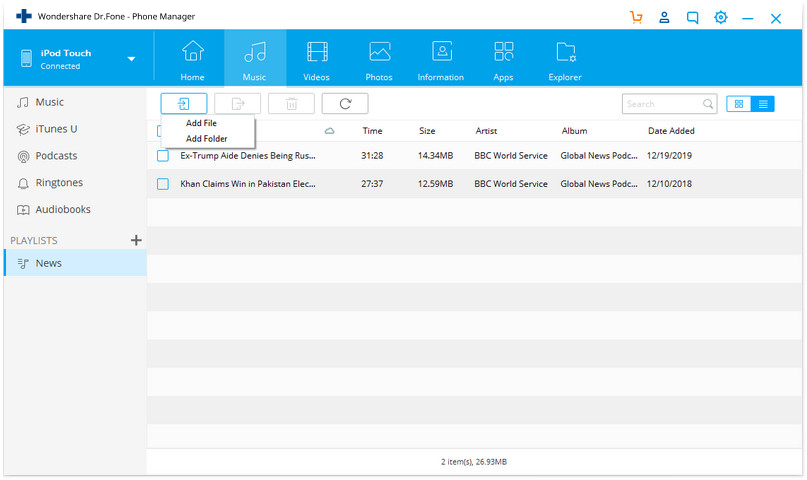
Navigieren Sie zu: Laufwerk C:\Users\Administrator\Music\iTunes (Gilt für Computer, die mit Windows 7 laufen. Falls Ihr Computer mit Windows 8/XP/Vista läuft, finden Sie bitte den entsprechenden Speicherort.) Wählen Sie eine Wiedergabeliste oder Lieder, die Sie importieren möchten, und importieren Sie sie.
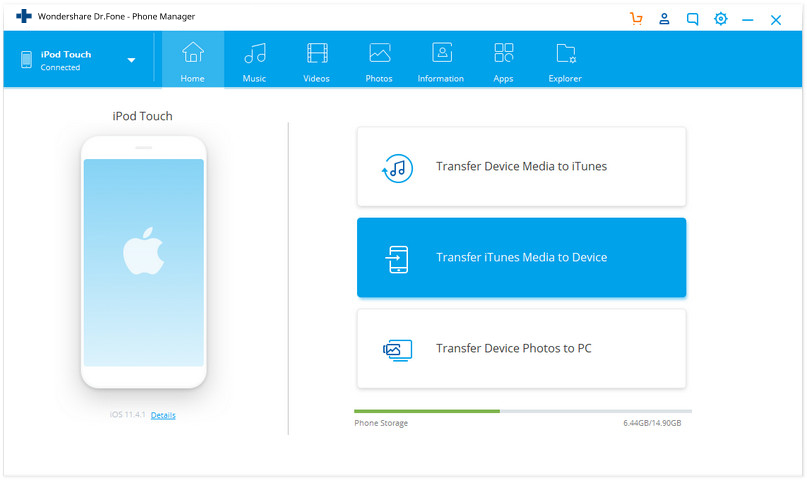
Videoanleitung: Video Tutorial: So fügen Sie Musik zum iPod Classic von PC und iTunes hinzu
Teil 2: Musik über iTunes mit dem iPod Classic synchronisieren
Es ist auch einfach, Musik per Synchronisation auf den iPod Classic zu übertragen. Verbinden Sie Ihren iPod Classic mit dem Computer. Öffnen Sie iTunes. Falls die Seitenleiste versteckt ist, können Sie auf „Ansicht“ > „Seitenleiste anzeigen“ klicken. Klicken Sie dann auf Ihrem iPod Classic auf „Gerät“. Sodann werden alle Informationen auf der rechten Seite Ihres iPod Classic angezeigt. Klicken Sie auf „Musik“ Im Musik-Synchronisationsfenster, wählen Sie einen Synchronisationstyp, um die Musik mit Ihrem iPod Classic zu synchronisieren.
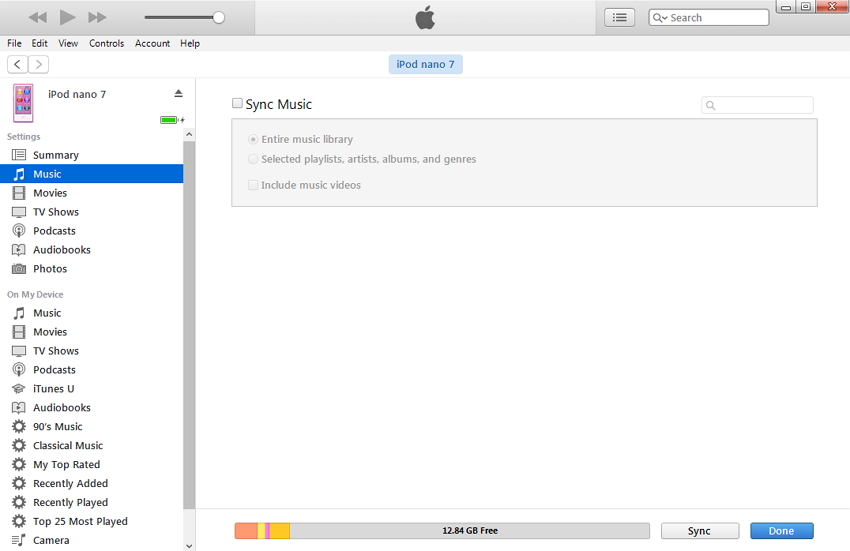
Außer der Möglichkeit zur Synchronisierung gibt es auch einen manuellen Weg, um Musik von Ihrem Computer auf Ihren iPod Classic zu überspielen.
Schritt 1: Öffnen Sie iTunes und verbinden Sie Ihren iPod mit Ihrem Computer. Klicken Sie auf Datei > Datei zur Bibliothek hinzufügen.
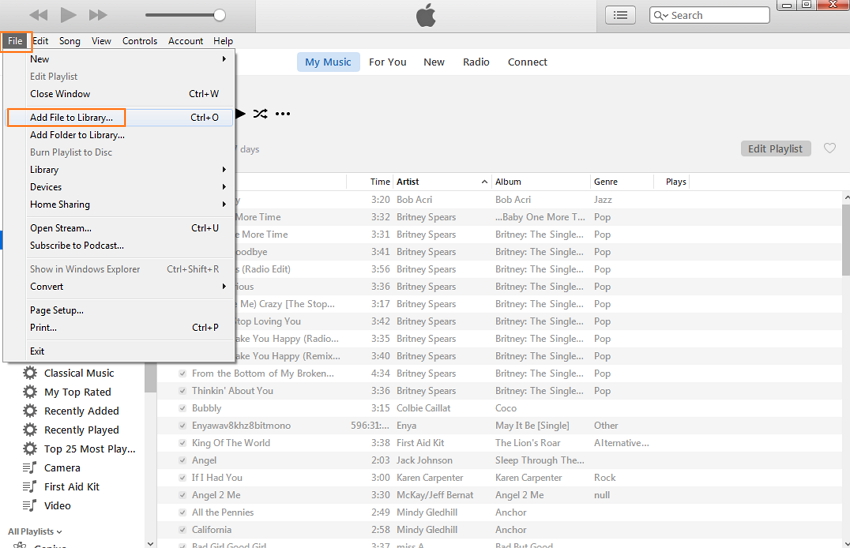
Schritt 2: Wählen Sie die Musik auf Ihrem Computer aus und klicken Sie auf OK.

Schritt 3: Sie werden die Musik in iTunes unter „Kürzlich hinzugefügt“ finden.
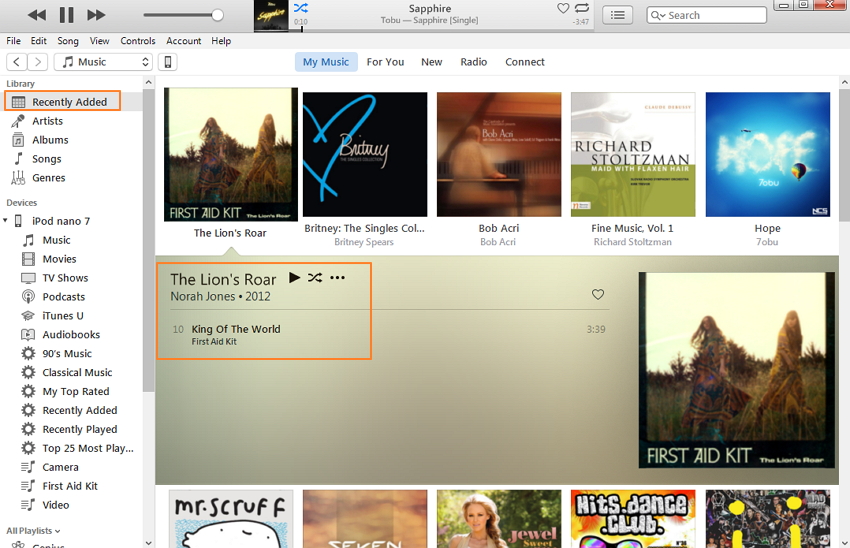
Schritt 4: Ziehen Sie die Musik per „Drag and Drop“ auf Ihren iPod.
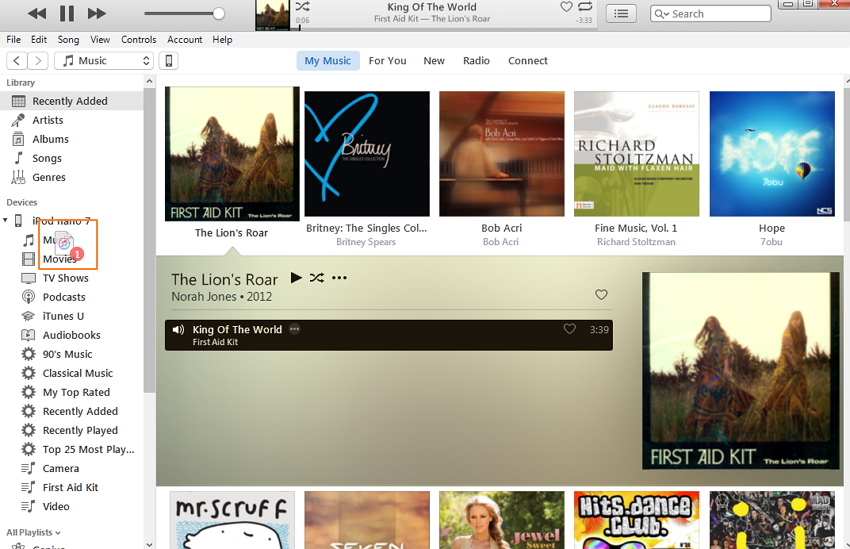
Beide in diesem Artikel aufgezeigten Wege eigenen sich gut dazu, Musik auf Ihren iPod Classic zu überspielen. Ich bevorzuge den Weg aus Teil 1. Denn man kann nicht nur Musik vom PC und von iTunes auf den iPod Classic übertragen und konvertieren, sondern man wird auch keine Lieder während dieser Übertragung verlieren. Außerdem ermöglicht dieses Programm es Ihnen, Musik auf dem iPod Classic nach iTunes und auf den PC zu exportieren und Lieder auf Ihrem iPod Classic zu löschen.
Laden Sie dr.fone jetzt runter, um Musik auf den iPod Classic zu kopieren.
Übertragen

Allrounder-Lösung für Smartphone






















Julia Becker
staff Editor